https://undraw.co/illustrations
Illustrations | unDraw
The design project with open-source illustrations for any idea you can imagine and create. Create beautiful websites, products and applications with your color, for free.
undraw.co
이미지 참고
파이어 베이스를 사용하지 않고도
인증을 해주는 서비스가 있음
Clerk | Authentication and User Management
The easiest way to add authentication and user management to your application. Purpose-built for React, Next.js, Remix, and “The Modern Web”.
clerk.com
가입을 해준다.



리액트 선택
expo Clerk 라이브러리를 설치한다.
https://clerk.com/docs/quickstarts/expo
Use Clerk with Expo | Clerk
Learn how to use Clerk to quickly and easily add secure authentication and user management to your Expo application.
clerk.com
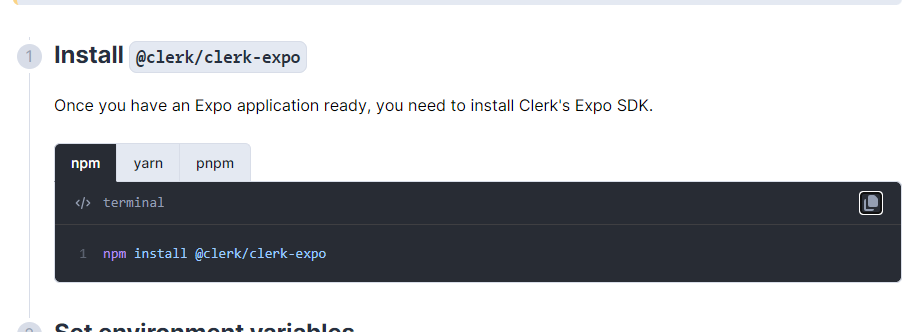

App.js

API KEY 몇글자 지움
clerk 의 기능으로
로그인 상태와 로그아웃 상태를 나타낸다
로그아웃시에만 로그인 페이지가 보이도록 한다.
App에 새 폴더 생성한다.


warmUpBrowser.tsx
왜 tsx냐면
사용서에 그렇게 하라고 함 ...ㅎ
https://clerk.com/docs/quickstarts/expo


그대로 복사해서 붙여넣기 함
이 라이브러리를 설치한다.

https://clerk.com/docs/quickstarts/expo
LoginScreen.jsx에 아래의 코드도 추가한다. 사용설명서에 있는 그대로 사용

그리고 기존의 로그인 버튼 클릭했을 때 출력되는 콘솔 대신에 onpress 함수가 실행되도록 변경한다.
테스트 할 때 로그인 버튼을 클릭하면
구글 인증을 넘어간다.
그리고 인증이 완료되면
로그인 되었습니다로 변경됨
클럭에서 USERS확인해보면 인증된 유저들 확인됨

'FRONTEND > ReactNative' 카테고리의 다른 글
| React Native/개념[전기차 충전소 찾기 앱/ReactNative] 구글 클라우드 (0) | 2024.02.14 |
|---|---|
| [전기차 충전소 찾기 앱/ReactNative] clerk 사용 jwt 토큰 (0) | 2024.02.06 |
| [전기차 충전소 찾기 앱/ReactNative] 스플래쉬 스크린 (1) | 2024.02.06 |
| [전기차 충전소 찾기 앱/ReactNative] 커스텀 폰트 적용하기 (0) | 2024.02.06 |
| [전기차 충전소 찾기 앱]프로젝트 시작 (0) | 2024.02.06 |
